
Sommario:
- Autore John Day [email protected].
- Public 2024-01-30 10:00.
- Ultima modifica 2025-01-23 14:49.
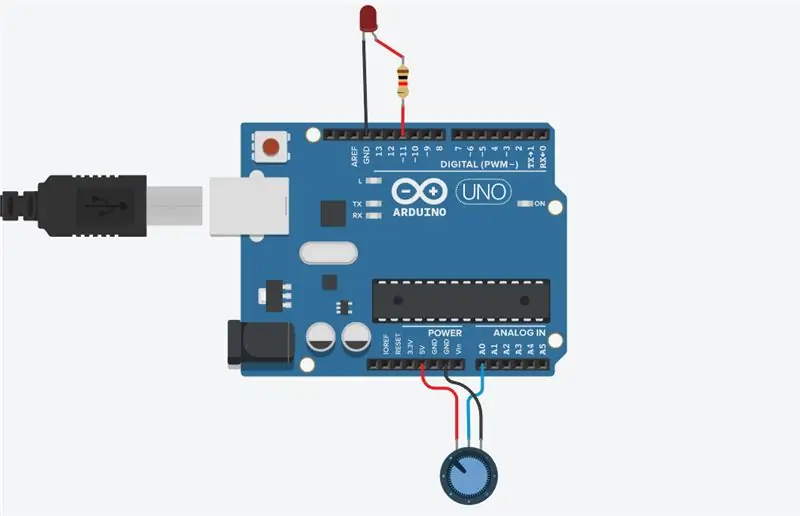

In questo progetto, controlleremo la luminosità del LED utilizzando la resistenza variabile fornita dal potenziometro. Questo è un progetto molto semplice per un principiante, ma ti insegnerà molte cose sul funzionamento del potenziometro e dei LED che sono necessari per realizzare progetti avanzati.
Possiamo anche controllare la luminosità del LED senza potenziometro. clicca sul link qui sotto per controllare quel progetto
link: - Controllo luminosità led senza potenziometro.
Passaggio 1: componenti necessari
- Arduino -
- Potenziometro -
- LED -
- Resistenza (da 220 a 1000 ohm) -
- Ponticelli -
Passaggio 2: schema del circuito

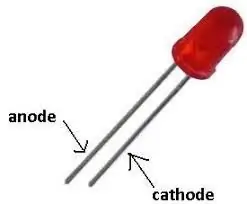
Pin 11 led anodo
A0 tergicristallo
Vcc 5V
Gnd terminale 3 del potenziometro, catodo del LED
Passaggio 3: codice Arduino
La funzione analogRead di Arduino viene utilizzata per misurare la tensione tra 0 e 5 volt e la converte in un valore digitale tra 0 e 1023. Il motivo del valore 1023 è perché i convertitori da analogico a digitale sono lunghi 10 bit. Poiché analogWrite di PWM ha un ciclo di lavoro compreso tra 0 e 255, per questo motivo divideremo il valore letto per 4 nel codice.
CODICE
const int POTENZIOMETRO_PIN = 0;
int valore_analogico=0;
void setup() {
// inserisci qui il tuo codice di installazione, da eseguire una volta:
pinMode(11, USCITA);
pinMode(POTENZIOMETRO_PIN, INPUT);
}
ciclo vuoto() {
// inserisci qui il tuo codice principale, da eseguire ripetutamente:
analog_value=analogRead(POTENZIOMETRO_PIN);
//il valore di analog_value va da 0 a 1023 e il duty cycle di PWM va da 0 a 255.
analogWrite(11, valore_analogico/4);
}
Consigliato:
Dissolvenza/controllo LED/luminosità tramite potenziometro (resistore variabile) e Arduino Uno: 3 passaggi

Dissolvenza/controllo LED/luminosità tramite potenziometro (resistore variabile) e Arduino Uno: il pin di ingresso analogico Arduino è collegato all'uscita del potenziometro. Quindi il pin analogico Arduino ADC (convertitore da analogico a digitale) sta leggendo la tensione di uscita dal potenziometro. Ruotando la manopola del potenziometro varia la tensione di uscita e Arduino re
Controllo della luminosità del LED con un potenziometro e un display OLED: 6 passaggi

Controllo della luminosità del LED con un potenziometro e un display OLED: in questo tutorial impareremo come controllare la luminosità del LED con un potenziometro e visualizzare il valore sul display OLED. Guarda un video dimostrativo
Controllo della luminosità del LED con un potenziometro e Arduino: 6 passaggi

Controllo della luminosità del LED con un potenziometro e Arduino: In questo tutorial impareremo come controllare la luminosità del LED con un potenziometro e Arduino.Guarda un video dimostrativo
Controllo della luminosità Controllo LED basato su PWM tramite pulsanti, Raspberry Pi e Scratch: 8 passaggi (con immagini)

Controllo della luminosità Controllo LED basato su PWM tramite pulsanti, Raspberry Pi e Scratch: stavo cercando di trovare un modo per spiegare come funzionava il PWM ai miei studenti, quindi mi sono posto il compito di provare a controllare la luminosità di un LED utilizzando 2 pulsanti - un pulsante aumenta la luminosità di un LED e l'altro lo attenua. Per programmare
Controllo della luminosità del LED utilizzando Arduino e il modulo Bluetooth (HC-05): 4 passaggi

Controllo della luminosità del LED utilizzando Arduino e il modulo Bluetooth (HC-05): IntroduzioneIn questo tutorial, controlleremo la luminosità del LED utilizzando Arduino UNO, il modulo Bluetooth (HC-05) e l'applicazione Android per Bluetooth (terminale Bluetooth)
